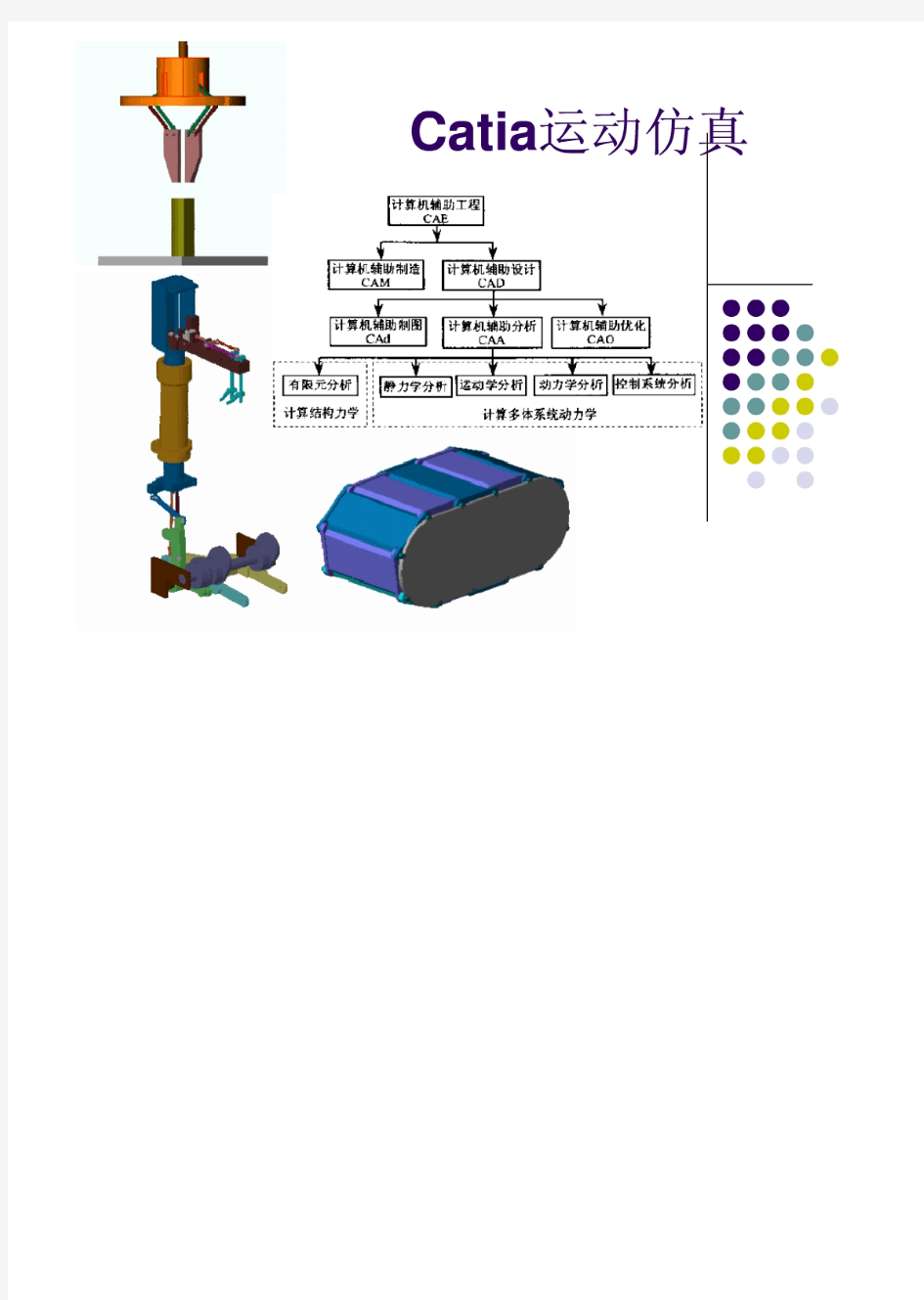

第16章 CATIA 运动分析 16.1 曲轴连杆运动分析 四缸发动机曲轴、连杆和活塞的运动分析是较复杂的机械运动。曲轴做旋转运动,连杆左做平动,活塞是直线往复运动。在用CATIA作曲轴、连杆和活塞的运动分析的步骤如下所示。 (1)设置曲轴、连杆、活塞及活塞销的运动连接。 (2)创建简易缸套机座。 (3)设置曲轴与机座、活塞与活塞缸套之间的运动连接。 (4)模拟仿真。 (5)运动分析。 16.1.1 定义曲轴、连杆、活塞及活塞销的运动连接 1.新建组文件 (1)点击“开始”选取“机械设计”中的“装配件设计”模块,如图16-1所示。 图16-1 进入“装配件设计”模块 (2)进入装配件设计模块后,点击添加现有组件图标,再点击模型树上的Product1图标,此时会出现文件选择对话框,按住Ctrl键,分别选取“Chapter16/huo-sai-xiao.CATPart、huo-sai.CATPart 、lianganzujian.CATproduct、quzhou.CATpart”,将这些零件体载入到Product1中。 (3)此时,零件体载入后重合到一起,点击分解图标,出现分解对话框如图16-2所示。然后点击模型树上的Product1,点击确定,此时弹出警告对话框,如图16-3所示,警告各零件的位置会发生变,点击警告对话框的按钮“是”,我们会发现各个零件分解开来。
图16-2 分解对话框 图16-3 警告对话框 (3)由于连杆体零件是装配体,各部分之间存在约束,点击“全部更新”按钮,我们会发现连杆体组件恢复装配后的样子。 (4)点击“约束”工具栏中的“相合约束”图标,分别选择活塞销中心线及活塞 孔中心线,如图16-4所示。然后点击“约束”工具栏中的“偏移约束”图标,选择活塞销的一个端面及活塞孔一侧的凹下去细环端面,如图16-5所示,此时出现“约束属性”对话框,如图16-6所示。将对话框中的“偏移”一栏改为“3.75mm”,点击“确定”按钮, 完成活塞销端面和活塞内凹孔细环端面之间的偏移约束关系。点击“全部更新”按钮,完成活塞与活塞销之间的约束,如图16-7所示。自此完成添加零部件工作。
1.仿真之前的准备 将要仿真的模型所需的部件在装配模式下按照技术要求进行装配。装配时请注意,在能满足合理装配的前提下,尽量少用约束,以免造成约束之间互相干涉,影响下一步运动仿真。 2.运动仿真 通过“开始(S)”——“数字模拟”——“DMU Kinematics” 进入到运动仿真的模式下,开始进行仿真设置: (1)先建立一个新机制(New Mechanism);命令在“插入(I)” 菜单下, (2)对装配部件进行约束设置,命令在旋转铰里面,点击其图标右下方的箭头,点击后,出现所有铰定义图标 按顺序分别是:旋转铰(Revolute joint),棱镜铰(prismatic joint),圆柱铰(Cylinderical joint),螺纹铰(Screw joint),球铰(Spherical joint),平面滑动铰(Planner joint), 刚性连接(Rigid joint),点-线铰,滑动曲线铰,滚动曲线 铰,点-曲面铰,万向节铰,双万向节铰,齿轮铰,齿轮-齿条
铰,缆绳铰,坐标系铰。 各个铰接的的方法见文献《CATIA 机械运动分析与模拟实例》,上有很详细的介绍。 (3)设置固定件,点击固定零件图标,点击后出现New Fixed Part(新固定零件)对话框 ,不用理它,在图形区选择要固定的零件即可。 各种铰链设置合理,系统会自动提示: ,也就是说,机制可以仿真了。 (a.)仿真使用“命令模拟”时,点击,就会出现运动模拟对话框,在对话框内拖动鼠标,由大到小或有小到大改变角和实数的范围,然后点击下面的黑色开始键,就可以看到仿真运动了。对话框示例如下
产品研发一部 底盘室:马学超 题目:基于CATIA运动仿真案列解析
DMU DMU—案例讲析 ?1、运动分析证明带夹角十字轴不等速性运动分析证明带夹角十字轴不等速性 及、三轴平行的等速性; 及一、三轴平行的等速性; 2、绘制单前桥转向的实际转向特性曲线; 单桥转向实转向特性曲线 3、扫掠包络体和运动间隙、干涉校核;
DMU—案例讲析 DMU ?案例一:运动分析证明带夹角十字轴不等速性 及一、三轴平行的等速性
DMU—案例讲析 DMU 本案例以通用结合为基础,先做运动仿真,模型如下;仿真步骤就不再赘述在蓝色零件和灰色零件之间的 旋转结合设置驱动角度,其余 两个设为从动件;由右下图 的十字销轴线方向可以 的“十字销轴线方向”可以 看出通用结合是在两个旋转 结合之间用默认的十字轴或是万向节 接所以可以看成是传动轴间的动; 连接,所以可以看成是传动轴之间的运动;
DMU DMU— 案例讲析 设置完成之后,点击(使用命令进行 模拟)按钮,弹出如下图1所示窗口,并 点击“激活传感器”,弹出如下图2所示 窗口,依次将窗口中的三个旋转结合的 传感器打开,“观察到”下方的“否” 图1全部变为了“是”;此时用鼠标在图1 中拖动滚动条到个极限位置然后选 中拖动滚动条到一个极限位置,然后选 择“按需要”,并点击 让其旋转两周; 图2
DMU—案例讲析 DMU 旋转过两周之后,点击“传感器”窗口中的“图形” 按钮,系统便会自动弹出 如下图1所示窗口,图中 左边窗口表示三个旋转 结合的运动曲线图,横 坐标表示步骤数,纵坐 标表示瞬时角度值; 图1
CATIA运动仿真小教程 1. 仿真之前的准备 将要仿真的模型所需的部件在装配模式下按照技术要求进行装配。装配时请注意,在能满足合理装配的前提下,尽量少用约束,以免造成约束之间互相干涉,影响下一步运动仿真。 2.运动仿真 通过“开始(S)”——“数字模拟”——“DMU Kinematics” 进入到运动仿真的模式下,开始进行仿真设置: (1)先建立一个新机制(New Mechanism);命令在“插入(I)”菜单下, (2)对装配部件进行约束设置,命令在旋转铰里面,点击其图标右下方的箭头,点击后,出现所有铰定义图标 按顺序分别是:旋转铰(Revolute joint),棱镜铰(prismatic joint),圆柱铰(Cylinderical joint),螺纹铰(Screw joint),球铰(Spherical joint),平面滑动铰(Planner joint),刚性连接(Rigid joint),点-线铰,滑动曲线铰,滚动曲线铰,点-曲面铰,万向节铰,双万向节铰,齿轮铰,齿轮-齿条铰,缆绳铰,坐标系铰。 各个铰接的的方法见文献《CATIA 机械运动分析与模拟实例》,上有很详细的介绍。 (3)设置固定件,点击固定零件图标,点击后出现New Fixed Part(新固定零件)对话框 ,不用理它,在图形区选择要固定的零件即可。 各种铰链设置合理,系统会自动提示:
,也就是说,机制可以仿真了。 (a.)仿真使用“命令模拟”时,点击,就会出现运动模拟对话框,在对话框内拖动鼠标,由大到小或有小到大改变角和实数的范围,然后点击下面的黑色开始键,就可以看到仿真运动了。对话框示例如下 (b.)仿真采用“模拟”时,点击,即可进入 和
Catia链轮链条仿真运动教程 Panyf Catia DMU 运动机构分析——链条链轮运动仿真 网上关于catia做柔性零件的运动仿真的资料比较少,(也许我没找到吧) 链条的模拟有看到过,但是都是单独做链条的模拟,没有加上链轮的一起仿真的。下面做个链条与链轮一起运动的仿真教程,希望对不会的朋友有有些帮助。(做的不好也请见谅) (以下用两个链轮做例子) 首先确定所用链轮的参数——节距,滚子直径,齿数z1.z2。 确定链条的运动轨迹。将两链轮的分度圆定位好, 然后用各种线条连接成自己需要的运动轨迹。
1、如果只需要几节链条的模拟,那么只需在运动轨迹绘制几个点,(轨迹上的点与滚子中心点相合)每两个点之间的距离为所选链轮参数中的节距。这里强调一下,这里的距离是指两点间的直线距离。 2、如果需要安装整条链条,那就需要将整条运动轨迹标以节距为间距标注好n 个点,确保相邻两点间距为节距。(这里说一下,由于之前两链轮已经约束了,所有点都约束后会出现过分约束, 可以将其中一个链轮的其中一个约束去掉或者改为参考,比如将图中的103.165
删除或者,这样就可以确保每个点之间的距离都为节距) 制作好单节链条,一个内挡板,一个外挡板
,两点为滚子中心,距离等于节距。(我做的比较简单,只是个样子,把滚子和内挡板做一块了) 进入装配设计,导入各个零件。将链条一内一外安装在轨迹上的点上,最后头尾相接。安装好链轮。如图所示 这里提醒下,做链条模拟每个链节都是独立的,都要进行接合定义,举个例子,如果你的整个链条由50节链节(即50个滚子)组成,那么你就得定义51个点曲线接合,49个旋转接合。选的越多接合越多,如果你电脑牛X,那可以选多点,如果电脑一般,就尽量少点吧。 进入DMU 运动机构建立各种接合。 首先选择固定件,把运动轨迹做为固定件。 选平面接合。选择内挡板与运动轨迹相合的两个面
应用CATIA做运动仿真,按如下步骤做: 1. 仿真之前的准备 将要仿真的模型所需的部件在装配模式下按照技术要求进行装配。装配时请注意,在能满足合理装配的前提下,尽量少用约束,以免造成约束之间互相干涉,影响下一步运动仿真。2. 运动仿真 通过“开始(S)”——“数字模拟”——“DMU Kinematics” 进入到运动仿真的模式下,开始进行仿真设置: (1)先建立一个新机制(New Mechanism);命令在“插入(I)”菜单下, (2)对装配部件进行约束设置,命令在旋转铰里面,点击其图标右下方的箭头,点击后,出现所有铰定义图标 按顺序分别是:旋转铰(Revolute joint),棱镜铰(prismatic joint),圆柱铰(Cylinderical joint),螺纹铰(Screw joint),球铰(Spherical joint),平面滑动铰(Planner joint),刚性连接(Rigid joint),点-线铰,滑动曲线铰,滚动曲线铰,点-曲面铰,万向节铰,双万向节铰,齿轮铰,齿轮-齿条铰,缆绳铰,坐标系铰。 各个铰接的的方法见文献《CATIA 机械运动分析与模拟实例》,上有很详细的介绍。 (3)设置固定件,点击固定零件图标,点击后出现New Fixed Part(新固定零件)对话框 ,不用理它,在图形区选择要固定的零件即可。 各种铰链设置合理,系统会自动提示:
,也就是说,机制可以仿真了。 (a.)仿真使用“命令模拟”时,点击,就会出现运动模拟对话框,在对话框内拖动鼠标,由大到小或有小到大改变角和实数的范围,然后点击下面的黑色开始键,就可以看到仿真运动了。对话框示例如下 (b.)仿真采用“模拟”时,点击,即可进入 和
CA TIA运动仿真DMU空间分析 CATIA的DMU空间分析模块可以进行设计的有效性评价。它提供丰富的空间分析手段,包括产品干涉检查、剖面分析和3D几何尺寸比较等。它可以进行碰撞、间隙及接触等计算,并得到更为复杂和详尽的分析结果。它能够处理电子样机审核及产品总成过程中经常遇到的问题,能够对产品的整个生命周期(从设计到维护)进行考察。DMU空间分析能够处理任何规模的电子样车,它适用于从日用工具到重型机械行业的各种企业。
X.1 相关的图标菜单 CATIA V5的空间分析模块由一个图标菜单组成: 空间分析(DMU Space Analysis) Clash: 干涉检查 Sectioning: 剖面观察器 Distance and Band Analysis: 距离与自定义区域分析 Compare Products: 产品比较 Measure Between: 测量距离和角度 Measure Item: 单项测量 Arc through Three Points: 测量过三点的圆弧 Measure Inertia: 测量惯量 3D Annotation: 三维注释 Create an Annotated View: 建立注释视图 Managing Annotated Views: 管理注释视图 Groups: 定义产品组 x.2 空间分析模块的环境参数设定 在开始使用CATIA V5的空间分析模块前,我们可以根据自身的习惯特点,合理地设定其环境参数。在菜单栏中使用下拉菜单Tools→Option→Digital Mockup打开DMU Space Analysis的环境参数设定界面,在此窗口中有六个标签,分别对应不同的参数设定。 x.2.1 干涉检查设置(DMU Clash)
CATIA数字样机仿真机构分析 CA TIA数字样机仿真机构分析 (1) 绪论 (2) 细节分析 (3) 运动仿真的流程 (4) 相关概念 (5) 重点——理解各运动副的概念和创建要素 (7) 基本运行与位置调整 (10) 基于运动函数的模拟 (10) 综合模拟 (11) 序列编辑与重放 (13) 基于运动仿真的数字样机分析 (14) 运动副运动规律的查看与保存 (15) 运动参数测量 (15) 机构运动轨迹分析 (16) 扫掠包络体 (17) 空间分析 (18)
绪论 相对于物理样机,数字样机的优点不言而喻,在很大程度上可以代替物理样机的作用,随着数字样机技术的发展和日益成熟,今后会在更大的程度和更多的方面取代物理样机,提高产品的研发效率和技术水平。 学习Catia数字样机需要掌握主要几大块内容: 1、工作窗口的构成和功能 2、运动仿真流程的掌握 3、各种运动副的运用 4、基本运动学原理的掌握 5、仿真机构的运行与重放 6、基于运动仿真的数字样机分析技术
细节分析 该模块位置:CATIA→Digital Mock Up→DMU kinematics 工具栏主要:有DMU运动机构 DMU一般动画 运动机构更新以及DMU空间分析四大块。 各工具按钮的作用需要在实践操作中一步步掌握和数字,非一朝一夕的功夫可以消化,其基本功能都是相对简单的,但是要综合运用,必须勤加练习细细领悟。
运动仿真的流程 3D数字模型→数字样机准备→静态装配(包括全面静态装配后删除限制运动的约束后自动创建运动副、全面静态装配后通过对话框利用相关约束手动创建运动副)或者直接手动创建运动副→所有必要基础运动副创建完成→分析是否需要建立关联运动副并创建→定于仿真过程中的固定件(机械装置自由度DOF变为1)→施加驱动&制定运动法则(直到机械装置自由度DOF为0)→运动模拟与分析。
第九章DMU空间分析 CATIA的DMU空间分析模块可以进行设计的有效性评价。它提供丰富的空间分析手段,包括产品干涉检查、剖面分析和3D几何尺寸比较等。它可以进行碰撞、间隙及接触等计算,并得到更为复杂和详尽的分析结果。它能够处理电子样机审核及产品总成过程中经常遇到的问题,能够对产品的整个生命周期(从设计到维护)进行考察。DMU空间分析能够处理任何规模的电子样车,它适用于从日用工具到重型机械行业的各种企业。 X.1 相关的图标菜单 CATIA V5的空间分析模块由一个图标菜单组成: 空间分析(DMU Space Analysis) Clash: 干涉检查 Sectioning: 剖面观察器 Distance and Band Analysis: 距离与自定义区域分析 Compare Products: 产品比较 Measure Between: 测量距离和角度 Measure Item: 单项测量 Arc through Three Points: 测量过三点的圆弧 Measure Inertia: 测量惯量 3D Annotation: 三维注释 Create an Annotated View: 建立注释视图 Managing Annotated Views: 管理注释视图 Groups: 定义产品组 x.2 空间分析模块的环境参数设定 在开始使用CATIA V5的空间分析模块前,我们可以根据自身的习惯特点,合理地设定其环境参数。在菜单栏中使用下拉菜单Tools→Option→Digital Mockup打开DMU Space Analysis的环境参数设定界面,在此窗口中有六个标签,分别对应不同的参数设定。
仿真之前的准备 将要仿真的模型所需的部件在装配模式下按照技术要求进行装配。装配时请注意,在能满足合理装配的前提下,尽量少用约束,以免造成约束之间互相干涉,影响下一步运动仿真。 1.运动仿真 通过“开始(S)”——“数字模拟”——“DMU Kinematics” 进入到运动仿真的模式下,开始进行仿真设置: (1)先建立一个新机制(New Mechanism);命令在“插入(I)” 菜单下, (2)对装配部件进行约束设置,命令在旋转铰里面,点击其图标右下方的箭头,点击后,出现所有铰定义图标 按顺序分别是:旋转铰(Revolute joint),棱镜铰(prismatic joint),圆柱铰(Cylinderical joint),螺纹铰(Screw joint),球铰(Spherical joint),平面滑动铰(Planner joint),
刚性连接(Rigid joint),点-线铰,滑动曲线铰,滚动曲线 铰,点-曲面铰,万向节铰,双万向节铰,齿轮铰,齿轮-齿条 铰,缆绳铰,坐标系铰。 各个铰接的的方法见文献《CATIA 机械运动分析与模拟实例》,上有很详细的介绍。 (3)设置固定件,点击固定零件图标,点击后出现New Fixed Part(新固定零件)对话框 ,不用理它,在图形区选择要固定的零件即可。 各种铰链设置合理,系统会自动提示: ,也就是说,机制可以仿真了。 (a.)仿真使用“命令模拟”时,点击,就会出现运动模拟对话框,在对话框内拖动鼠标,由大到小或有小到大改变角和实数的范围,然后点击下面的黑色开始键,就可以看到仿真运动了。对话框示例如下
(b.)仿真采用“模拟”时,点击,即可进入 和